Instagram Reels har revolutioneret, hvordan vi deler øjeblikke og historier, men tilføjelse af billedtekster tager oplevelsen til et nyt niveau. I denne artikel guider vi dig gennem den ubesværede proces med at tilføje billedtekster til dine hjul, hvilket gør dem tilgængelige for et bredere publikum. Uanset om du er en influencer, en virksomhed eller en person, der brænder for at skabe engagerende indhold, forbedrer denne funktion din rækkevidde og inklusivitet. Lad os udforske trinene og kreative tips om hvordan man tilføjer billedtekster til Instagram Reels, forvandler dem til at få genklang hos seere verden over.
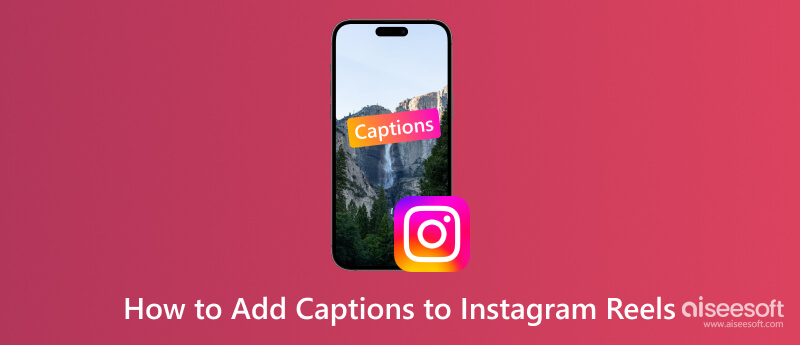
Hvorfor har jeg ikke billedtekster på Instagram Reels? Tilføjelse af billedtekster til Instagram Reels er kun begrænset til mobilapplikationer og er ikke tilgængelig via desktopbrowsere. Hvis du forsøger at redigere indhold på dit skrivebord, såsom tilføjelse af billedtekster, så kan dette forklare fraværet af funktionen. Men det ender det slet ikke med.
Selvom du bruger en mobilenhed, kan tilgængeligheden af billedtekster bestemmes af dit land. Automatisk genererede billedtekster er standard på hver video og er begrænset til bestemte lande og sprog. I øjeblikket understøttes disse billedtekster på engelsk, spansk, tagalog, portugisisk, italiensk, fransk, tysk, thai, urdu, hindi, indonesisk, russisk, tyrkisk, arabisk, vietnamesisk, malaysisk og japansk.
Derudover er billedtekstklistermærket begrænset til visse dele af verden. Du skal have adgang til det i Japan og udvalgte europæiske lande. Derfor er det et must at opdatere Instagram, så du får alle de nye funktioner.
Vejledningen nedenfor viser, hvordan du får billedtekster på Instagram Reels ved hjælp af standardmåden. Husk, at der er begrænsninger ved at bruge denne måde, hvilket betyder, at billedtekstfunktionen muligvis ikke er tilgængelig i dit område eller dit sprog. I dagens selvstudie vil vi lære dig de tre måder at tilføje billedtekster på dine hjul.
1. Aktiver autogenererede billedtekster til alle Instagram-ruller:
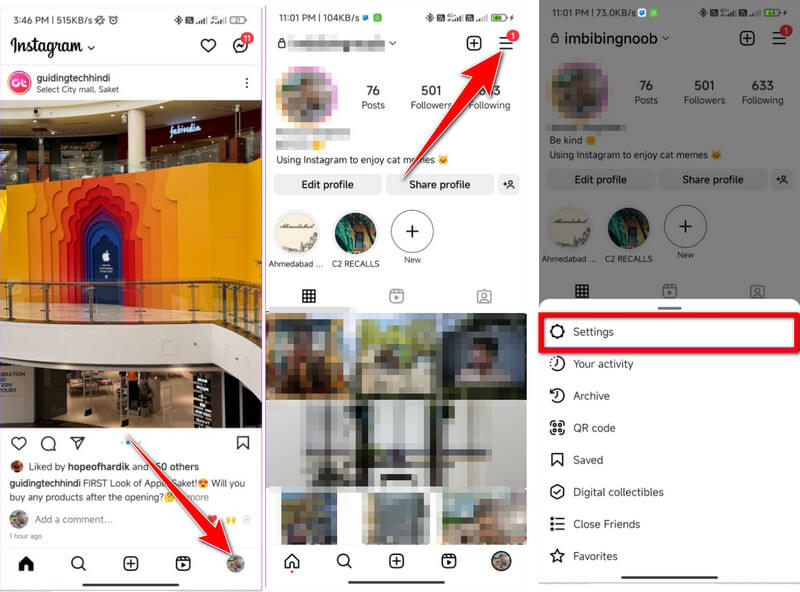
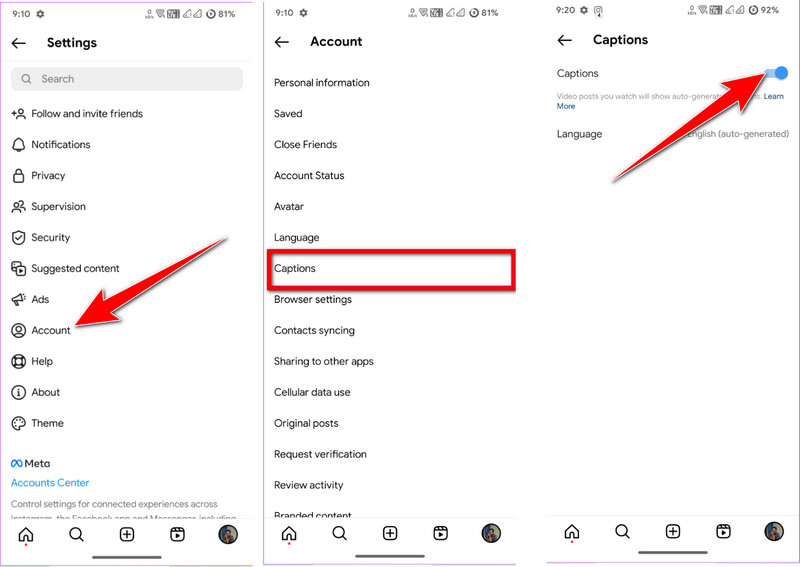
2. Tilføj billedtekster på et enkelt hjul:
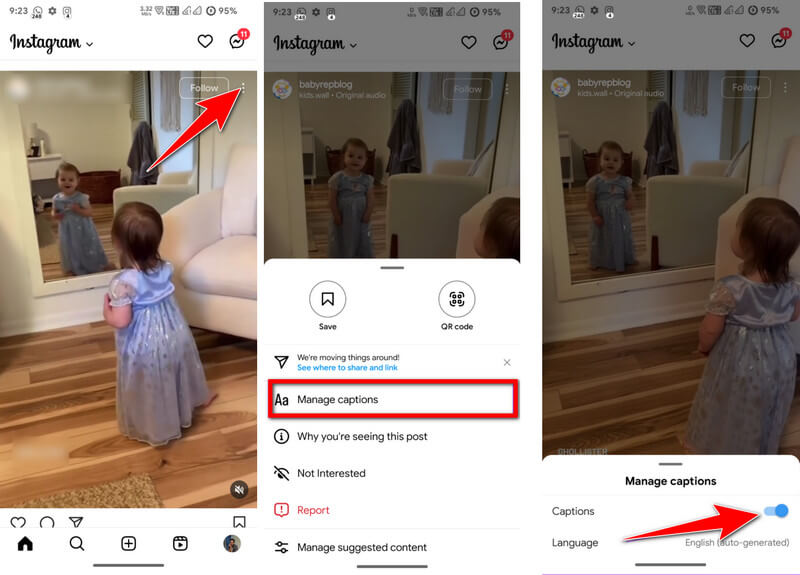
3. Aktiver lukkede billedtekster på Instagram-ruller:
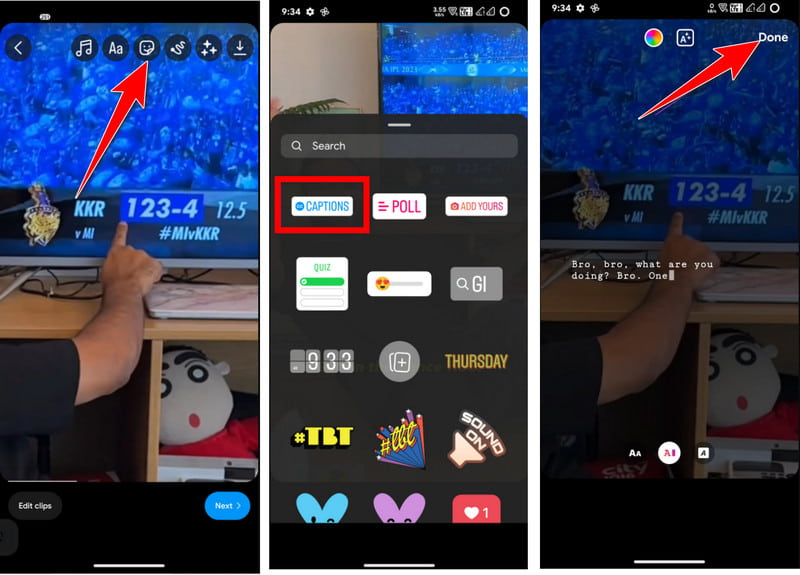
Hvordan sætter man billedtekster på Instagram Reels uden at bruge Instagram? Alternativt kan du sagtens bruge Aiseesoft Video Converter Ultimate for at tilføje tekst til din video. Det er ikke et specialiseret værktøj til konvertering, men det er rigt med i grundlæggende op til avanceret videoredigering, som du nogensinde får brug for. Med hensyn til kompleksitet forbliver værktøjet nemt at bruge, så selv begyndere kan klare det uden at støde på mange problemer. Prøv denne, da Instagram Reel billedtekster ikke understøttes på en desktop.
100 % sikker. Ingen annoncer.
100 % sikker. Ingen annoncer.
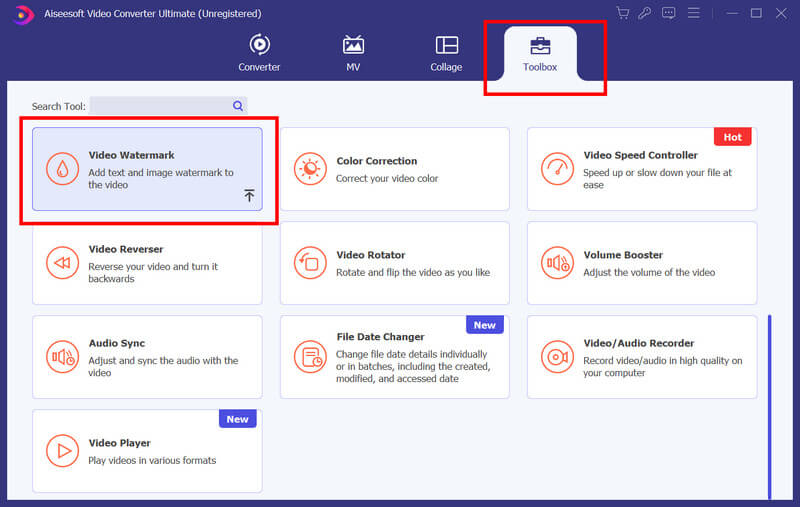
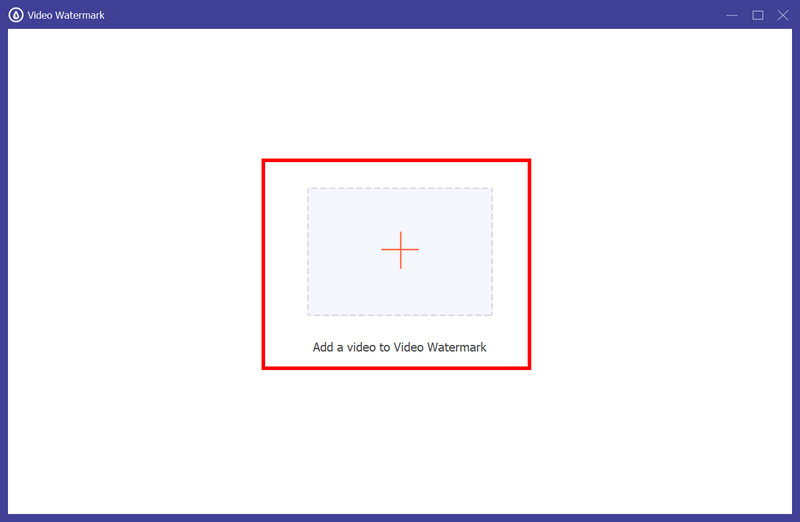
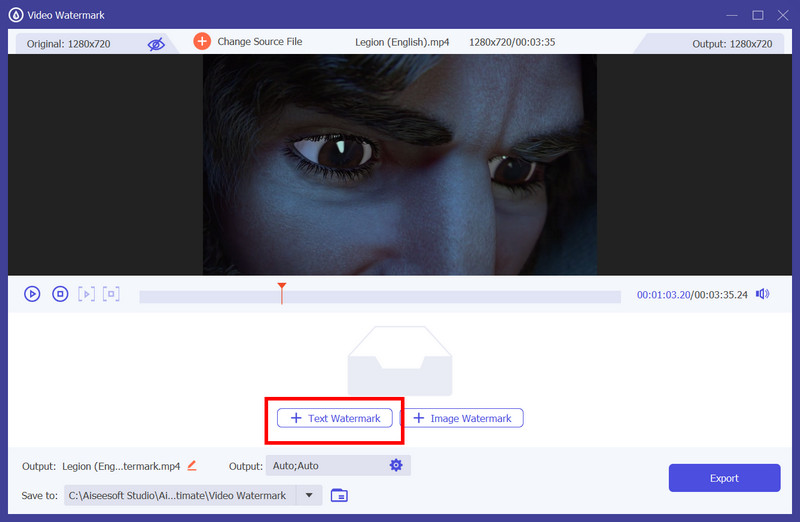
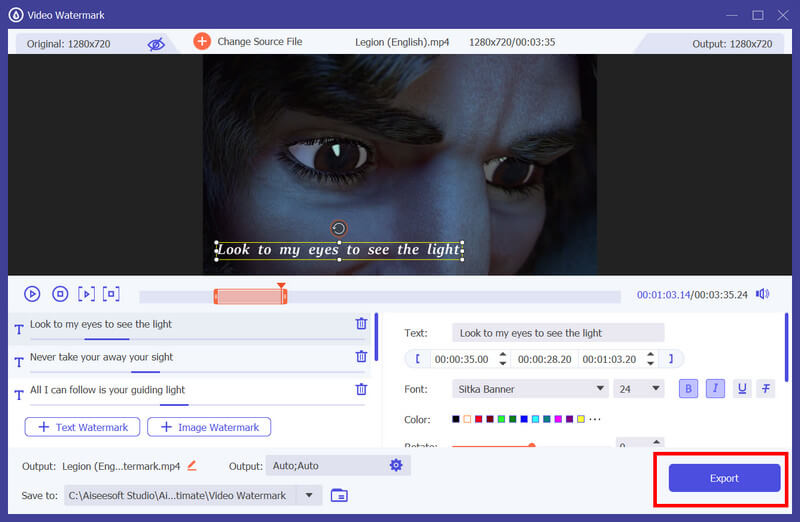
Hvordan tilføjer man tekst til Instagram Reels, men dit sprog understøttes ikke? Vid.Fun kommer til undsætning. Denne problemfri videoredigeringsapp på Android tilføjer effektivt tekst til en video og giver dig mulighed for at justere tekstformateringen. Selvom appen har fremragende redigeringsfunktioner, forbliver den åben for alle, der ønsker at prøve den. Så hvis du vil prøve denne bedre, skal du følge nedenstående trin.
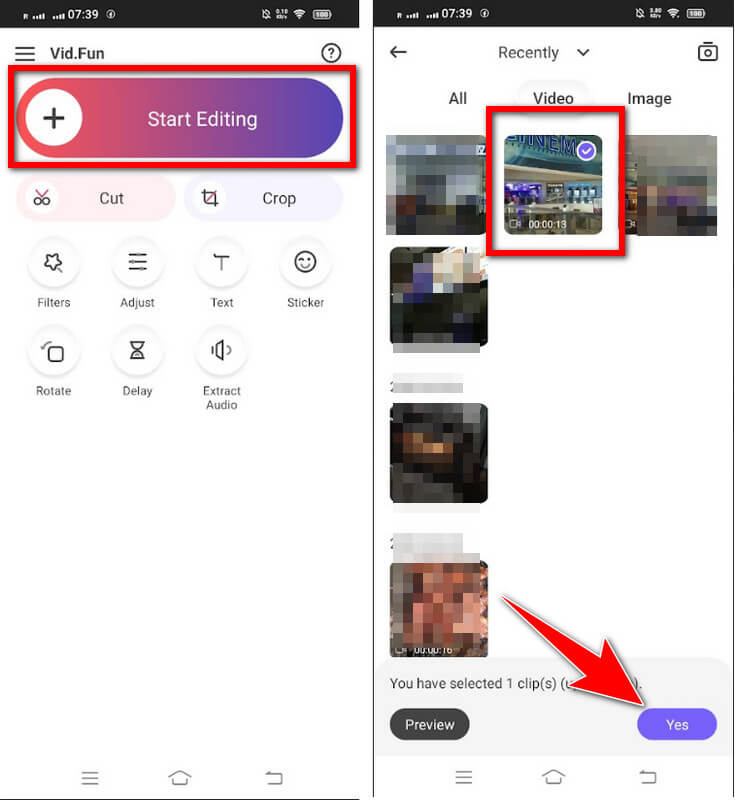
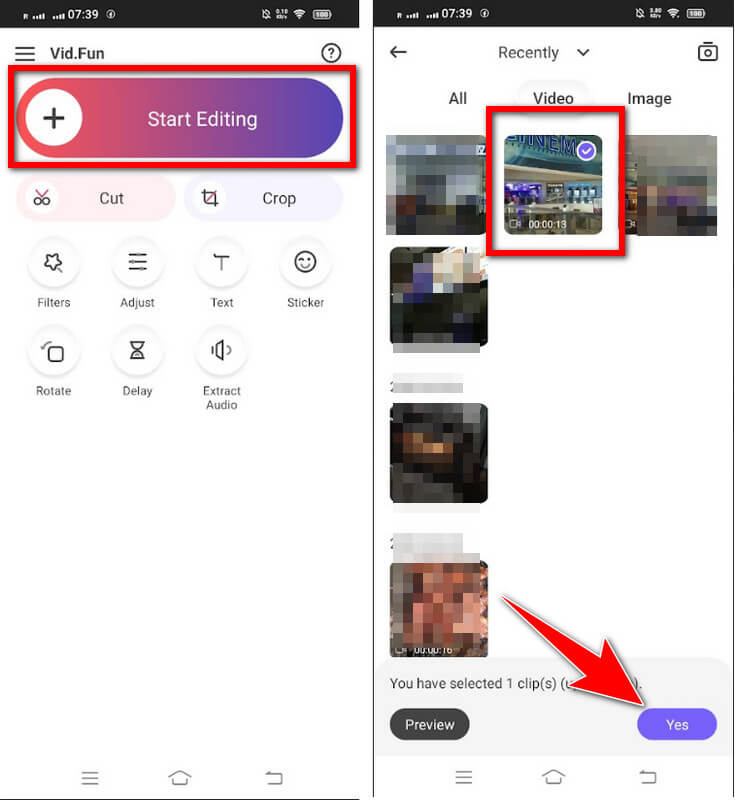
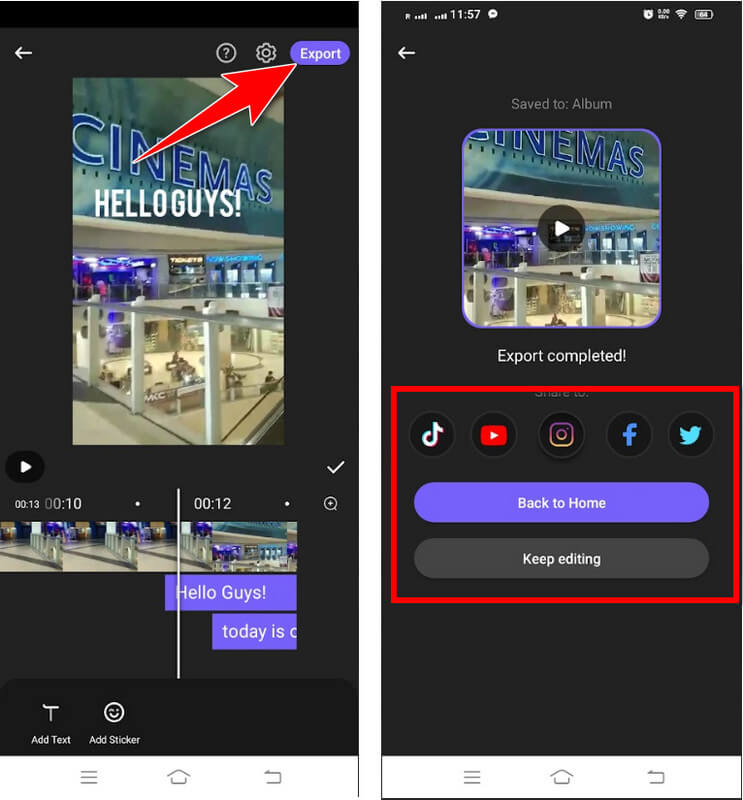
Har hjul undertekster?
Instagram Reels har ikke en automatisk undertekstfunktion. Det undertekst skal tilføjes manuelt af skaberen til videoen. Nogle populære undertekstfilformater, du kan bruge, er SRT, VTT, SUB/DIX, ASS/SSA, DFXP og TTML.
Kan du hashtagge et hjul i billedteksten?
Ja, du kan inkludere hashtags i billedteksten på et Instagram-hjul. Det kan hjælpe med at øge synligheden af din Reel for et bredere publikum, der er interesseret i lignende indhold.
Er der en grænse for Instagram Reel billedtekster?
Ja, der er en billedtekstgrænse på 2,200 tegn pr. indlæg, inklusive hjulene. Men afhængigt af dit Instagram-opslag behøver du kun at forbruge noget af grænsen, ikke det hele.
Kan du redigere ruller efter at have postet det?
Nej, når først et hjul er lagt ud på Instagram, kan du ikke redigere det længere. Du bør slette hjulet og uploade det igen for at foretage ændringer.
Hvad er de fængslende emner til at skabe Instagram-hjul?
Du kan bruge mange valg til dine Instagram-hjul, men sørg for, at de stemmer overens med dine interesser, færdigheder og kreativitet. Hjuler er alsidige, så du kan udforske forskellige emner, herunder hobbyer, OOTD, talenter, trends, undervisningsindhold, BTS-glimt, humoristiske sketches og meget mere.
Konklusion
Hvordan man tilføje tekst til Instagram Reels? Der er ingen tvivl om, at disse tre måder, vi præsenterede her, er de bedste muligheder for at tilføje tekst eller billedtekster til dine Instagram-hjul. Hvis billedtekstfunktionen ikke understøtter din region og dit sprog, må du hellere stole på følgende måder, vi har tilføjet her, for at redigere og poste Instagram-rullerne med synlig tekst.

Video Converter Ultimate er fremragende videokonverter, editor og forstærker til at konvertere, forbedre og redigere videoer og musik i 1000 formater og mere.
100 % sikker. Ingen annoncer.
100 % sikker. Ingen annoncer.